怎么用PS把两张或多张照片合在一张上(详细版)
1、打开PS,在文件选项,点击新建,创建一个空白窗口。
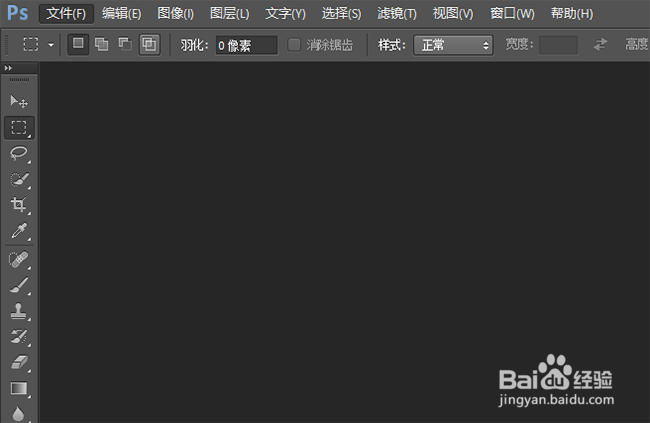
2、选择你要的窗口大小,注意一般如果不是很大的图片,用50*50就可以了。
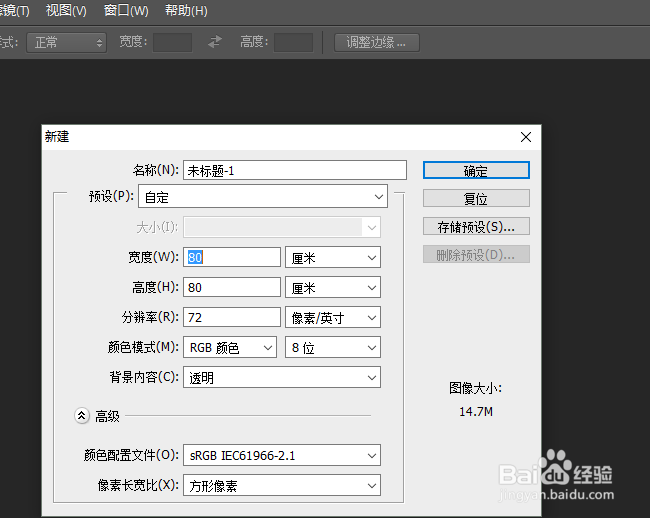
3、把创建的窗体,与工具栏分离开来,以便下一步操作,点住向下拖就行。
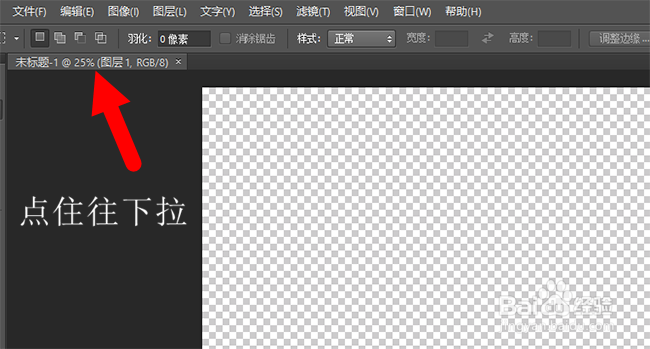
4、在文件选项里打开图片,把想要组合的图片放进去,要组合几张就放几张。
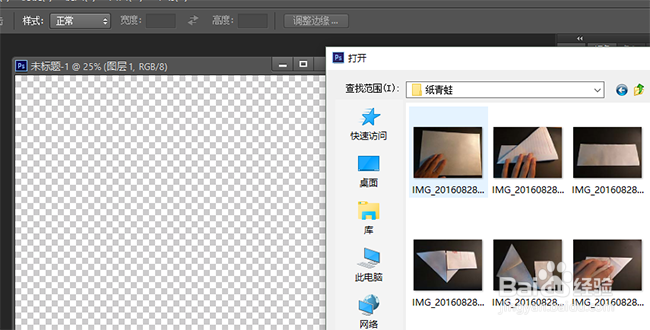
5、放进去后,你发现这几张照片都堆在一起了,你就需要和刚才一样把他们拉下来成独立的。
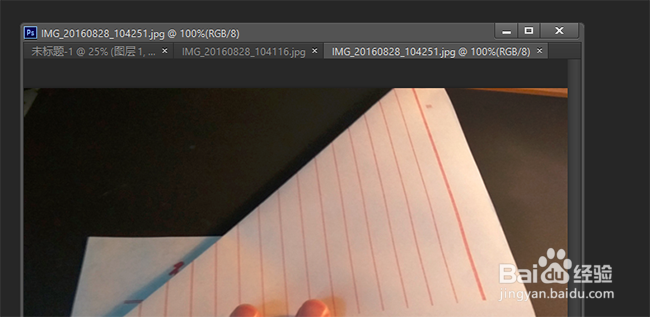
6、把照片理一理,调整下大小,方便自己看清。
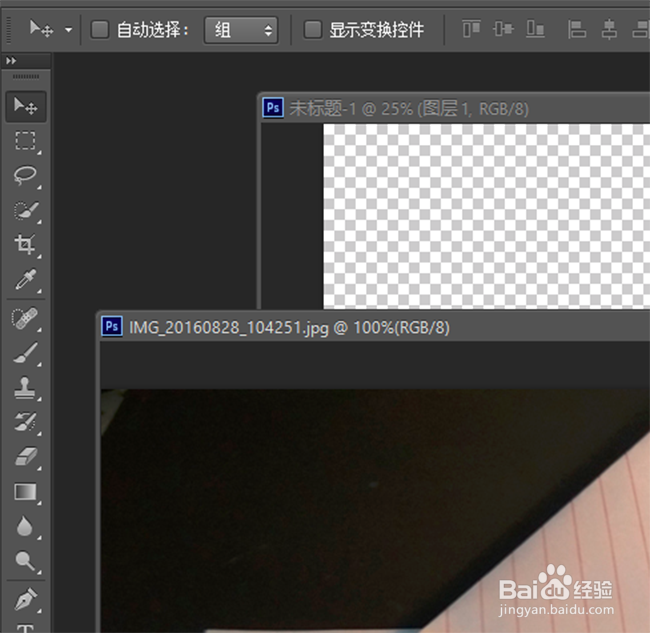
7、点住照片把照片拖进第一个空白框内。
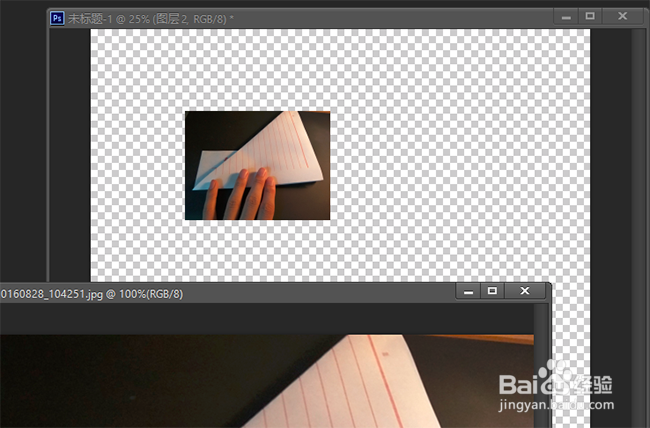
8、使用快捷键,CTRL+T可以调整你图片的大小。
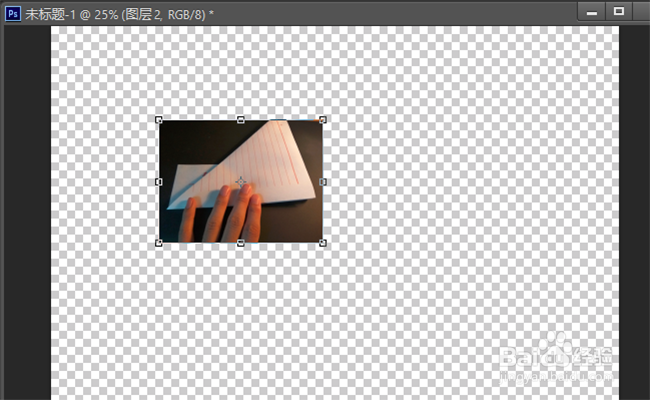
9、再把第二章图片放进去,把两张图片大小调整下,别留空白。
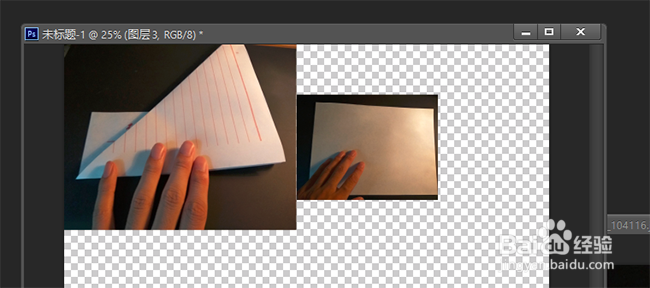
10、你会发现第一张图片在放入第二张后不能调整了,你可以在右下角点击锁定,就可以调整你想动的任意一张。
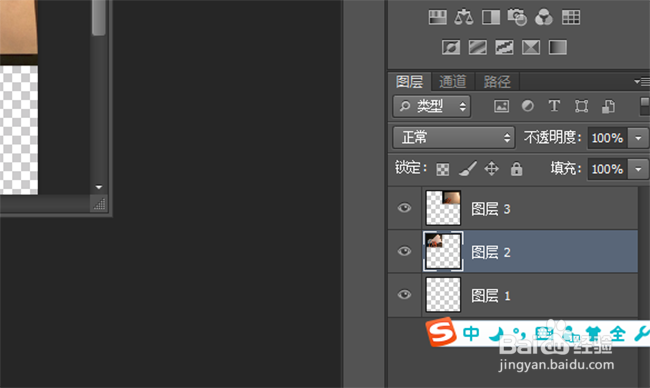
11、不要留下空白,否则你的成品图也是空白的,所以空白窗口要事前想好多大。
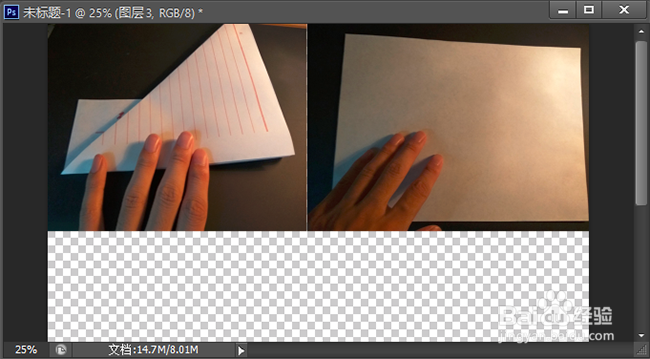
12、保存图片,不要选PS格式图,用JPEG就可以了,那就是普通图片了,你可以选择自己想要的格式。
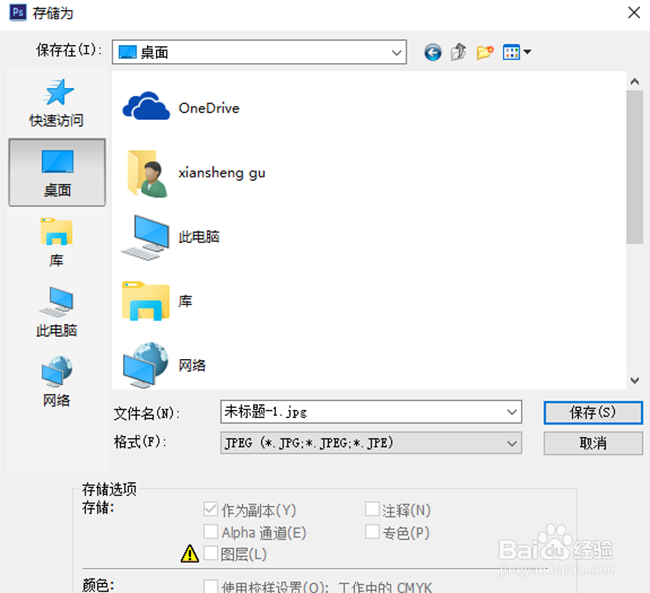
声明:本网站引用、摘录或转载内容仅供网站访问者交流或参考,不代表本站立场,如存在版权或非法内容,请联系站长删除,联系邮箱:site.kefu@qq.com。
阅读量:102
阅读量:62
阅读量:47
阅读量:74
阅读量:184